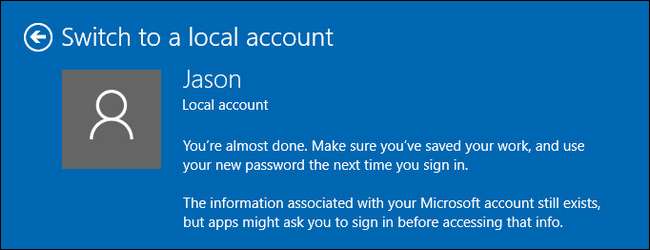
Om ditt Windows 10-användarkonto för närvarande är ett Microsoft-konto (efter eget val eller för att du på ett eller annat sätt har tagit dig in i det) är det enkelt att återställa det till ett lokalt konto om du vet var du ska leta. Läs vidare när vi visar dig hur.
Uppdatering : Windows 10: s gränssnitt har förändrats lite, och Windows 10: s installationsprogram driver Microsoft-konton hårdare än någonsin. Följ dessa instruktioner för att byta till ett lokalt användarkonto i den senaste versionen av Windows 10 .
Varför vill jag göra det här?
Medan det finns fördelar med att använda ett Microsoft-konto som inloggning (synkronisering av filer och webbläsarhistorik, till exempel) många föredrar att ha sin Windows-inloggning som en helt separat upplevelse och enhet från alla onlinekonton de kan ha (Microsoft-konton ingår).
RELATERAD: Alla funktioner som kräver ett Microsoft-konto i Windows 10
För det mesta är det lätt att förhindra att du hamnar på ett eller annat konto eftersom du enkelt kan välja vilket du vill ha när du först installerar Windows eller ställer in Windows för första gången efter att du köpt din dator.
Nyligen upptäckte vi dock ett super irriterande sätt att ditt lokala användarkonto automatiskt och utan din tillåtelse omvandlas till ett Microsoft-konto: när du först loggar in i Windows Store på din nya Windows 10-dator ditt lokala användarkonto (säg "Bill" ) byts sömlöst över till vilken e-postadress du använder för Windows Store (säg "[email protected]").
Inte bara är detta en irritation utan om du hamnar i en komedie-fel-situation där någon som är inte du loggar in i Windows Store sedan konverterar det ditt lokala användarkonto till ett Microsoft-konto med deras inloggningsuppgifter. Ytterligare förvärrar problemet du behöver lösenord för att ångra röra (och om du låser din dator eller loggar ut innan du åtgärdar problemet behöver du lösenordet bara för att komma åt din dator). Allt är ganska bisarrt och ett mycket dåligt och underhandligt bud att få människor att använda Microsoft-inloggning istället för lokalanvändarinloggning.
Konvertera ditt Microsoft-konto tillbaka till en lokal användare
Oavsett om du har haft ett Microsoft-konto ett tag och du bara vill byta tillbaka det till en lokal användare eller om du hade en liknande upplevelse som vår där Windows Store kapade hela ditt användarkonto, är processen för att vända allt ganska enkelt om du vet var du ska leta.
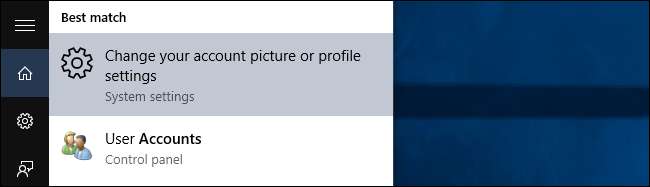
På Windows 10-dator i fråga navigerar du till menyn Konton. Du kan göra det på olika sätt (som att ta en slingrande resa genom kontrollpanelen), men det snabbaste sättet är att helt enkelt skriva "konton" i sökrutan på Windows 10 startmeny och välja "Ändra din kontobild eller profilinställningar ”som visas på skärmdumpen ovan.
När kontoinställningsmenyn öppnas ser du e-postadressen till det nu aktiva Microsoft-kontot, som anges av den övre pilen i skärmdumpen nedan.
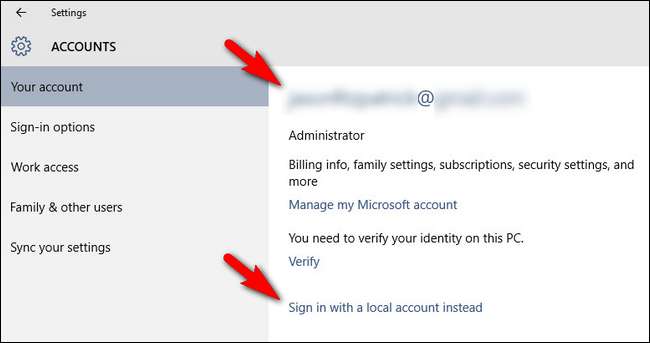
Nedan hittar du en länk, indikerad av den andra pilen, märkt "Logga in med ett lokalt konto istället". Klicka på den länken.
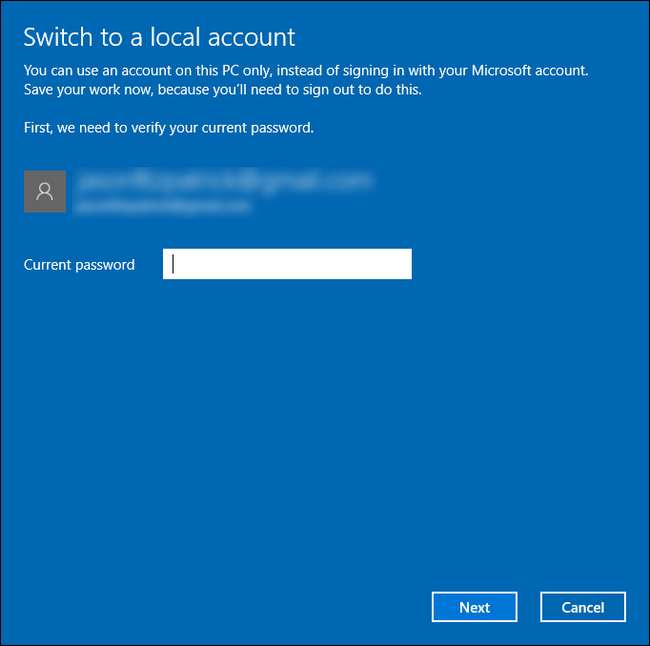
Du kommer att bekräfta kontot igen och måste plugga in lösenordet (inte så illa om det är ditt konto, mer än lite irriterande om din brorson eller liknande loggade in i Windows Store på din maskin och utlöste hela denna sekvens av händelser ). Klicka på "Nästa".
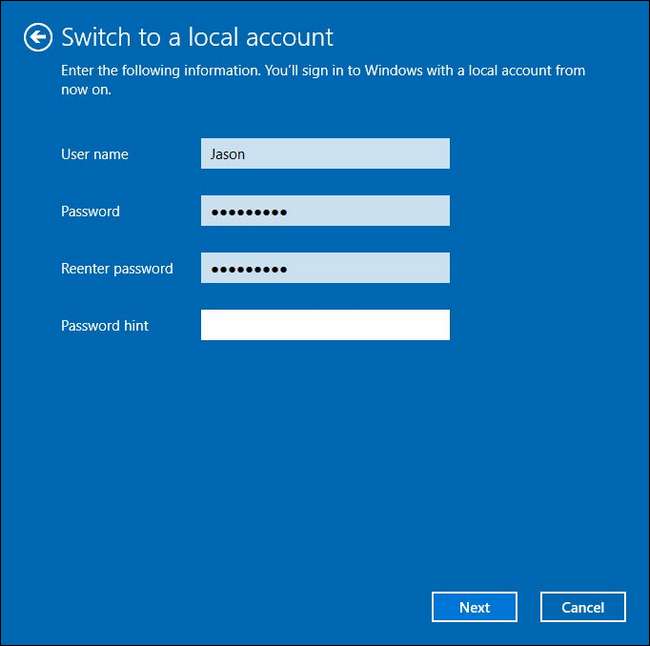
Ange ett nytt lokalt användarnamn och lösenord (och om du befinner dig i samma situation som vi befann oss i, betyder nytt det gamla användarnamnet och lösenordet som du var väldigt nöjd med innan allt blev trassligt). Klicka på "Nästa".
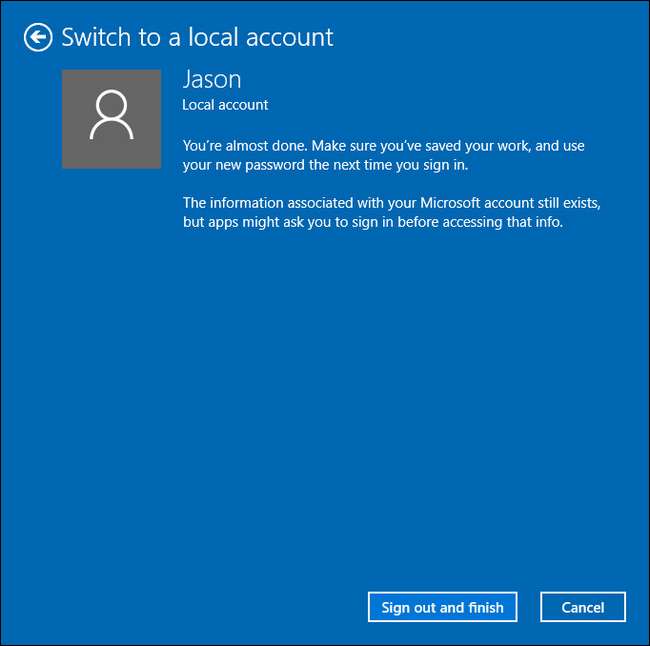
Den sista sidan är en bekräftelse på processen och en påminnelse om att detta bara ändrar den lokala inloggningen och inte ditt Microsoft-konto. Klicka på "Logga ut och avsluta". Konstigt nog ändrade inte utloggningen och konvertera Microsoft-kontot till ett lokalt konto någonting med Windows Store-appen och vi förblev inloggade under vårt Microsoft-användarkonto. Verkar för oss som om de helt enkelt kunde ha tillåtit oss att logga in på Windows Store i första hand utan allt detta nonsens och spara oss en massa steg i processen!
Har du en pressande fråga om Windows 10? Skicka ett mail till oss på [email protected] så gör vi vårt bästa för att svara på det.







